「紙に書かれたURLをスマホで開きたいのに、手入力は面倒…」
そんな経験はありませんか?
QRコードがあれば簡単ですが、
手書きや印刷されたURLは打ち間違えのリスクも高く、
正しく入力するのが大変ですよね。
でも大丈夫!Androidのカメラ機能やOCRアプリを活用すれば、
手間なくサクッとURLを読み取れます。
本記事ではGoogleレンズや無料OCRアプリを使った
最速の読み取り方法を詳しく紹介します。
標準機能から便利なアプリまで、
あなたに最適な方法が必ず見つかります。
手間を減らしてスムーズにURLへアクセスするコツをチェックしてみましょう!
- GoogleレンズやOCRアプリを使って紙のURLをAndroidで読み取る方法
- カメラの「テキスト認識」機能を活用する手順
- 手書きのURLでもスキャン可能なおすすめOCRアプリ3選
- LINEやメモアプリでURLを保存&管理する便利なテクニック
- 読み取りに失敗する原因と解決策とトラブル時の対処法
紙に書かれたURLをAndroidで簡単に読み込むには?
「紙のURLをスマホで読み取りたいけど、どうすれば?」
そんなときに便利なのが、
カメラやOCR(文字認識)機能です。
AndroidならGoogleレンズなどを活用することで、
サクッとURLを読み取れます。
以下で具体的な方法を詳しく紹介します!

QRコードなしでもOK?紙のURLをスマホで読むコツ
- Googleレンズを使う
- OCRアプリでスキャン
- メモアプリを活用する
Googleレンズを使う
GoogleレンズはAndroid標準のカメラ機能として
搭載されていることが多く、
カメラでURLをスキャンして、
そのままブラウザで開けます。
使い方は簡単でカメラアプリから
Googleレンズを起動し、URLを撮影するだけ!
OCRアプリでスキャン
OCR(光学文字認識)アプリを使えば、
手書きのURLでも読み取れます。
「Text Scanner」や「Microsoft Lens」などの
無料アプリがおすすめです。
メモアプリを活用する
Google KeepやEvernoteなどのメモアプリを使えば、
URLを写真として保存し、
後で手入力せずに開くことも可能です。
これなら、すぐにアクセスできない時でも安心!
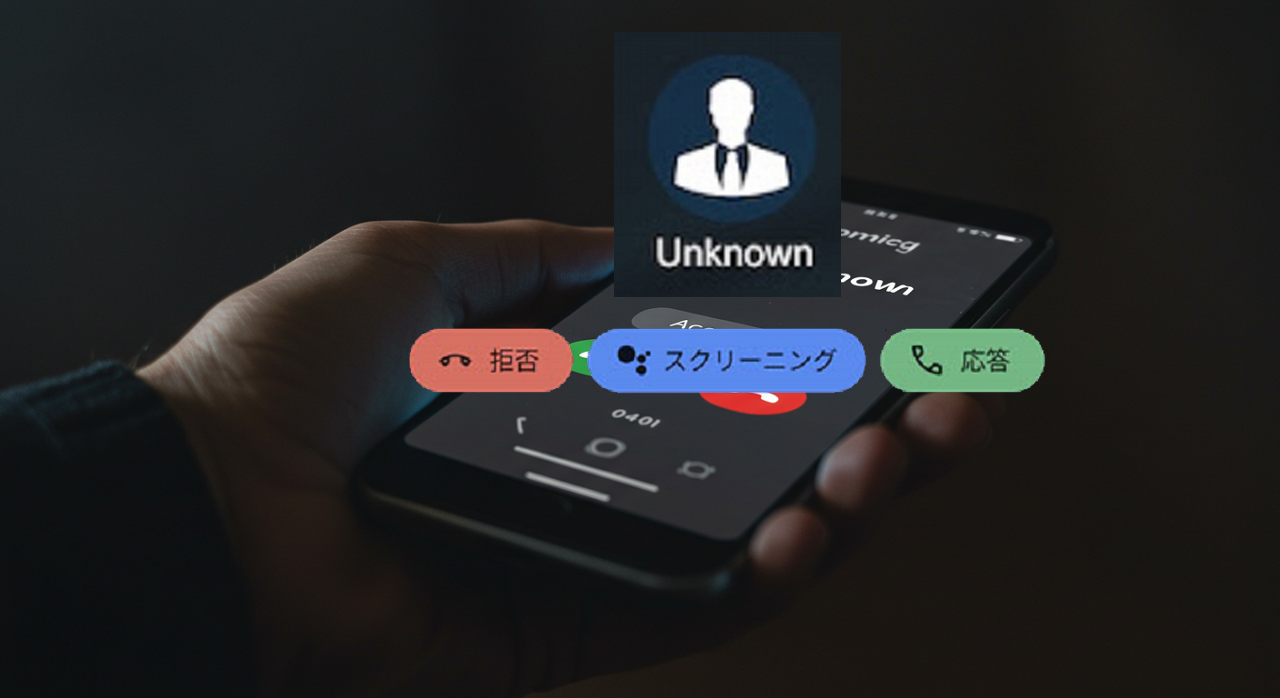
Androidの標準機能で紙のURLをスキャンする方法
Androidには追加のアプリをインストールしなくても
紙のURLを読み取る方法があります。
Googleレンズやライブテキスト機能を活用すれば、
スマホのカメラで簡単に認識可能です。
- Googleレンズを起動してカメラで撮影
- URLを認識したらワンタップで開く
- コピーしてメモやブラウザで管理
Googleレンズの使い方
Googleレンズを使うには、
カメラアプリを開き、
Googleレンズアイコンをタップ。
紙に書かれたURLを撮影すると、
自動でURLを認識してくれます。
認識後はワンタップで開くことができます。
ライブテキスト機能とは?
一部のAndroid端末では、ライブテキスト機能が搭載されています。カメラをかざすだけで文字を認識し、コピーや検索が可能です。特に最新のPixelやGalaxy端末では使いやすい機能となっています。
無料アプリを使えばさらに快適!おすすめOCRアプリ
「標準機能ではうまくいかない…」そんなときは、専用のOCRアプリを使うのがおすすめです。以下のアプリなら、紙のURLを高精度で読み取ることができます。
- Googleレンズ(無料)
- Text Scanner(OCR)
- Microsoft Lens
Googleレンズの強み
Googleレンズは無料で使えるうえ、
Androidに標準搭載されていることが多いので、
追加アプリ不要で便利です。
特に、URLの読み取り精度が高く、
ワンタップでブラウザを開けるのが魅力。
Text Scanner(OCR)の魅力
高精度の文字認識機能を備えたOCRアプリ。
手書きの文字にも対応しているため、
活字以外のURLでも
正確に読み取れる可能性があります。
Microsoft Lensの特徴
Microsoft製のスキャンアプリで、OCR機能が強力。
読み取ったURLを
直接OneNoteやWordに保存することもできます。

Q&A:紙のURLを読み取る方法のよくある質問
- Googleレンズが使えない場合の対処法は?
-
Googleレンズが標準搭載されていない場合は、
Playストアからアプリをインストールしてください。
また、OCRアプリを代わりに使用するのもおすすめです。
- 手書きのURLでも読み取れる?
-
OCRアプリを使えば、
手書きのURLも認識可能です。
ただし、文字が崩れていると誤認識することがあるので、
できるだけはっきり書かれたものを撮影してください。
- URLをスキャンしても開けない場合の対処法は?
-
URLが正しく認識されているか確認し、
コピーしてブラウザに直接貼り付けてみてください。
また、ネットワーク環境をチェックし、
スマホを再起動するのも有効です。
